La connectivité est essentielle pour ajouter de nouveaux appareils et partager des fichiers. C'est alors que Bluetooth sauve la journée. Il vous permet de transférer des fichiers entre appareils sans tracas et connecte des gadgets sans fils emmêlés.
Même si votre PC ne prend pas en charge Bluetooth, vous pouvez l'ajouter de plusieurs façons.
La première question que vous devez vous poser est "est-ce que mon ordinateur a déjà Bluetooth ?"
La plupart des nouveaux appareils, qu'ils soient Windows, Linux ou macOS, intègrent une radio Bluetooth. Il permet une connexion et une communication sans fil avec d'autres appareils compatibles Bluetooth ; PC, smartphones, écouteurs, etc.
Mais cela n'inclut probablement pas les appareils plus anciens, en particulier ceux qui durent depuis des années et qui sont toujours en parfait état.
Sans oublier que des pièces se cassent et que le matériel Bluetooth n'en est pas exclu. Peut-être qu'il s'est cassé par accident ou qu'il a simplement cessé de fonctionner pour des raisons inconnues.
Peu importe, tout n'est pas perdu. Il existe de nombreuses façons d'ajouter Bluetooth à votre PC sans vous ruiner avec un nouvel ordinateur ou un nouvel ordinateur portable.

Il existe deux façons d'obtenir Bluetooth sur votre PC. L'option la plus simple serait d'utiliser une clé USB Bluetooth. Ils sont assez bon marché, faciles à utiliser et suffisamment petits pour tenir dans votre poche.
Vous pouvez également investir dans une solution à long terme et remplacer ou ajouter une radio Bluetooth à la carte mère de votre PC à l'aide d'une carte PCI.
Donc, si vous vous demandez comment ajouter Bluetooth au PC, voici quelques adaptateurs Bluetooth à considérer si vous ne savez pas par où commencer.
C'est la meilleure option pour l'utilisateur moyen. Il fonctionne avec Windows de XP à Windows 10 et macOS 10.7 et versions ultérieures.
Le dongle a une conception compacte à 0,9 pouces de longueur. Cela le rend facile à glisser dans votre poche ou votre portefeuille, et il ne dépasse pas lorsque vous l'utilisez, ce qui réduit le risque de le heurter accidentellement et de casser votre port USB ou votre adaptateur.
Il a également une couverture impressionnante d'environ 65 pieds et une faible consommation d'énergie. L'utilisation de cet adaptateur ajoutera à votre expérience et ne demandera presque rien en retour.
Si vous utilisez un système Linux ou si vous avez probablement besoin de Bluetooth sur un système à un moment donné, ce dongle USB compatible Windows et Linux est idéal.
Mesurant 0,75 x 0,25 x 0,5 pouces, cet émetteur Bluetooth compact a une portée allant jusqu'à 32 pieds.

Avec une clé USB Bluetooth connectée, vous êtes prêt à connecter des périphériques Bluetooth à votre ordinateur.
Pour utiliser Bluetooth, en plus du matériel, vous avez besoin du bon pilote. Dans Windows 10, cela devrait s'installer automatiquement ou dans le cadre d'une mise à jour Windows.
Si cela ne se produit pas ou si vous utilisez une ancienne version de Windows, vous devrez installer le pilote manuellement, en le téléchargeant ou en l'installant à partir du disque. Par exemple, avec l'adaptateur USB Bluetooth de Hideez, commencez par télécharger le pilote Windows à partir du site Web de Hideez, puis suivez ces étapes d'installation :
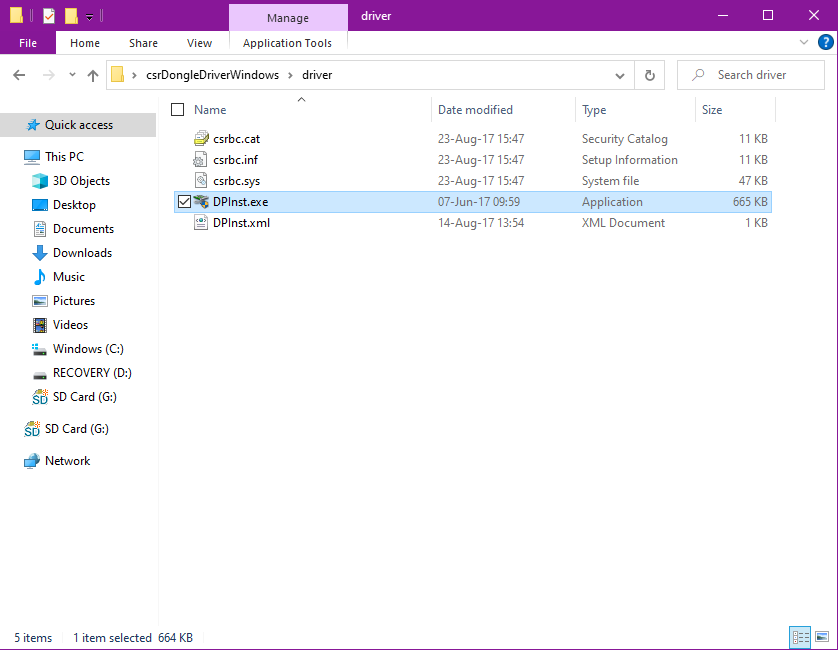
Après avoir installé le pilote nécessaire, reconnectez le dongle Bluetooth.
L'icône Bluetooth apparaîtra dans le coin droit de votre barre des tâches. Faites un clic droit dessus pour voir toutes les options dont vous avez besoin, de l'ajout d'appareils Bluetooth à l'envoi et à la réception de fichiers.
Pour Windows XP :
Pour connecter un appareil sous Windows XP :
Avec les versions compatibles de macOS, commencez par insérer le dongle dans un port USB, puis suivez ces étapes :
De cette façon, votre appareil utilisera le dongle USB chaque fois que vous l'insérerez et reviendra à sa radio Bluetooth précédente --- s'il en avait une --- lorsqu'il n'est pas connecté.
Notez que vous perdrez la connectivité Bluetooth lors de l'installation et que vous devrez activer Bluetooth sur votre mac et réassocier vos appareils.
La connexion de votre adaptateur Bluetooth prendra en charge la partie matérielle de l'utilisation de Bluetooth sur les appareils Linux. Si votre PC dispose d'un pilote Bluetooth préinstallé, vous n'avez qu'à vous assurer qu'il est activé. Par exemple, dans Ubuntu :
Si votre appareil n'a pas de pilote Bluetooth, téléchargez et installez un outil de configuration et d'interface Bluetooth pour Linux, tel que Blueberry, BlueZ et Blueman.
Maintenant que la technologie évolue rapidement et que de nouveaux appareils sortent tous les deux jours, la définition d'un « ancien appareil » change. Alors que cela signifiait autrefois un PC qui a dix ans, maintenant le nombre est sans doute plus proche de trois.
Néanmoins, cela ne signifie pas que vous devez jeter votre ancien ordinateur s'il ne montre aucun signe et le remplacer toutes les quelques années pour utiliser quelque chose d'aussi basique que Bluetooth. Il existe toujours des moyens de mettre à niveau votre PC et de rattraper son retard sans dépenser une tonne d'argent.
Crédit image :Brina Blum/Unsplash.